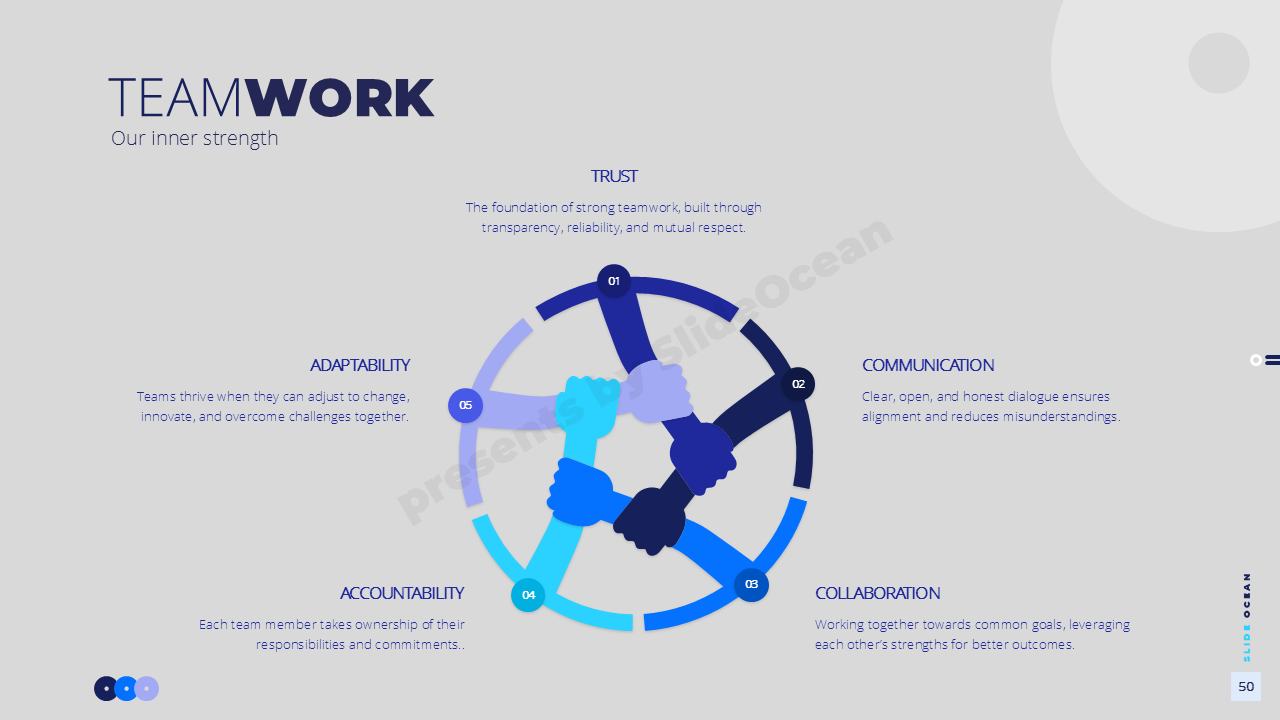Trong kỷ nguyên thông tin bùng nổ, dữ liệu đóng vai trò trung tâm trong mọi quyết định. Tuy nhiên, việc trình bày những con số, thống kê khô khan một cách trực tiếp có thể khiến khán giả nhanh chóng mất hứng thú và khó nắm bắt. Đây là lúc biểu đồ (charts) và infographic trở thành những công cụ không thể thiếu trong bài thuyết trình của bạn. Chúng không chỉ giúp trực quan hóa dữ liệu phức tạp mà còn biến chúng thành những câu chuyện hấp dẫn, dễ hiểu và dễ ghi nhớ.
Bài viết này sẽ hướng dẫn bạn cách sử dụng biểu đồ và infographic hiệu quả trong PowerPoint và Google Slides, từ việc lựa chọn loại biểu đồ phù hợp đến các mẹo thiết kế để biến dữ liệu thành thông điệp mạnh mẽ.
I. Tại Sao Cần Trực Quan Hóa Dữ Liệu?
Não bộ con người xử lý thông tin hình ảnh nhanh hơn và hiệu quả hơn nhiều so với văn bản thuần túy. Khi bạn trình bày dữ liệu bằng biểu đồ hoặc infographic:
- Tăng khả năng hiểu: Khán giả có thể nhanh chóng nhận diện xu hướng, so sánh và mối quan hệ giữa các tập dữ liệu.
- Gây ấn tượng mạnh mẽ: Hình ảnh trực quan có sức thuyết phục cao hơn, giúp thông điệp của bạn được ghi nhớ lâu hơn.
- Tiết kiệm thời gian: Một biểu đồ được thiết kế tốt có thể truyền tải lượng thông tin khổng lồ chỉ trong nháy mắt, thay vì phải đọc qua nhiều đoạn văn bản.
- Tăng tính chuyên nghiệp: Trực quan hóa dữ liệu thể hiện sự đầu tư và chuyên nghiệp trong cách bạn chuẩn bị bài thuyết trình.
II. Lựa Chọn Loại Biểu Đồ Phù Hợp
Việc chọn đúng loại biểu đồ là bước đầu tiên và quan trọng nhất để truyền tải thông điệp một cách chính xác. Dưới đây là một số loại biểu đồ phổ biến và khi nào nên sử dụng chúng:
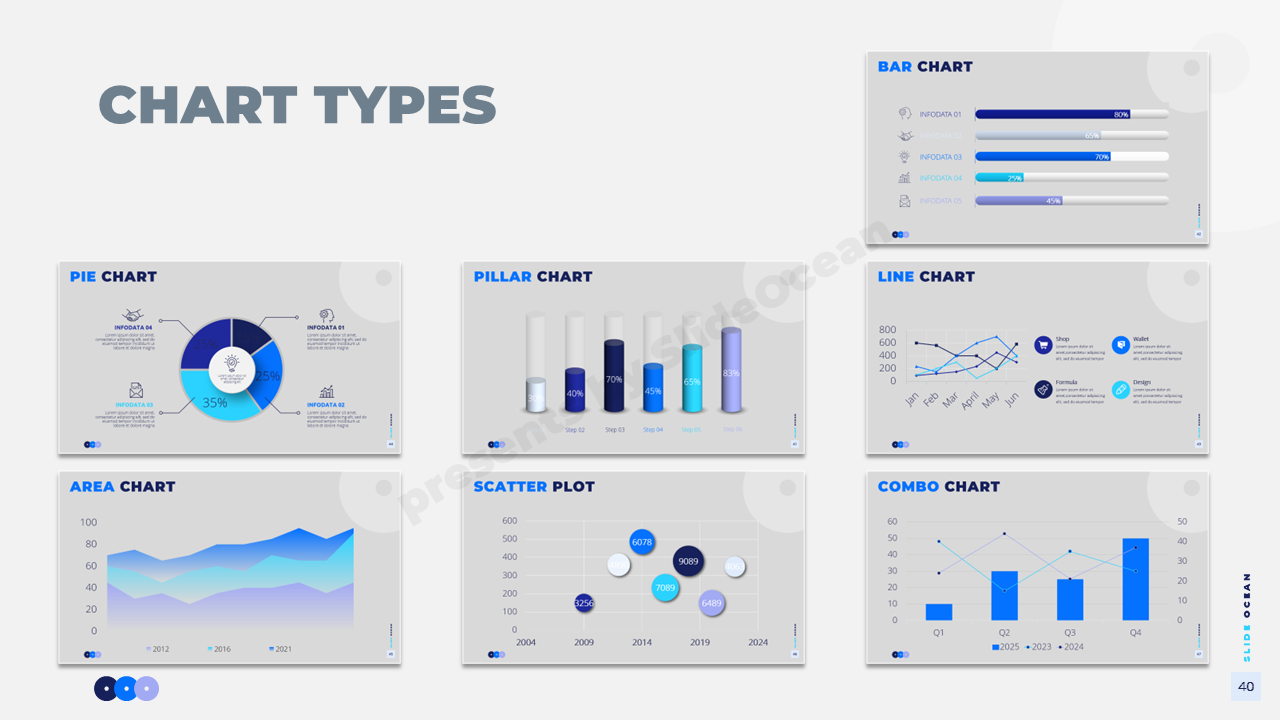
-
Biểu đồ Cột (Column Chart):
- Khi nào sử dụng: So sánh các giá trị giữa các danh mục khác nhau hoặc thể hiện sự thay đổi của một giá trị theo thời gian (ví dụ: doanh số bán hàng theo quý, số lượng sản phẩm theo loại).
- Mẹo: Sắp xếp các cột theo thứ tự tăng/giảm dần để dễ so sánh. Hạn chế số lượng cột để tránh gây rối.
-
Biểu đồ Thanh (Bar Chart):
- Khi nào sử dụng: Tương tự biểu đồ cột nhưng thường dùng khi tên danh mục quá dài hoặc khi có nhiều danh mục cần so sánh (ví dụ: xếp hạng các quốc gia theo GDP, số lượng sinh viên theo ngành học).
- Mẹo: Phù hợp cho việc so sánh nhiều mục. Có thể sắp xếp theo thứ tự để làm nổi bật.
-
Biểu đồ Đường (Line Chart):
- Khi nào sử dụng: Thể hiện xu hướng hoặc sự thay đổi của dữ liệu theo thời gian liên tục (ví dụ: biến động giá cổ phiếu, nhiệt độ trung bình hàng tháng, tăng trưởng người dùng).
- Mẹo: Hạn chế số lượng đường để tránh chồng chéo. Sử dụng màu sắc rõ ràng để phân biệt các đường.
-
Biểu đồ Tròn (Pie Chart):
- Khi nào sử dụng: Thể hiện tỷ lệ phần trăm của các phần trong một tổng thể (ví dụ: thị phần của các công ty, cơ cấu chi tiêu).
- Mẹo: Chỉ nên dùng khi có ít hơn 5-7 phần. Tổng các phần phải bằng 100%. Tránh sử dụng biểu đồ tròn 3D vì nó có thể làm sai lệch tỷ lệ.
-
Biểu đồ Vùng (Area Chart):
- Khi nào sử dụng: Thể hiện sự thay đổi của các giá trị theo thời gian và nhấn mạnh tổng thể (ví dụ: tổng doanh thu theo thời gian với các thành phần đóng góp).
- Mẹo: Cẩn thận khi sử dụng nhiều vùng chồng chéo, có thể gây khó đọc.
-
Biểu đồ Phân Tán (Scatter Plot):
- Khi nào sử dụng: Thể hiện sự thay đổi của các giá trị theo thời gian và nhấn mạnh tổng thể (ví dụ: tổng doanh thu theo thời gian với các thành phần đóng góp).
- Mẹo: Cẩn thận khi sử dụng nhiều vùng chồng chéo, có thể gây khó đọc.
-
Biểu đồ Kết Hợp (Combo Chart):
- Khi nào sử dụng: Kết hợp hai loại biểu đồ khác nhau (ví dụ: cột và đường) để thể hiện hai loại dữ liệu có đơn vị khác nhau nhưng liên quan đến nhau (ví dụ: doanh số bán hàng và lợi nhuận).
(Lưu ý: Cần có hình ảnh minh họa từng loại biểu đồ với ví dụ cụ thể)
III. Thiết Kế Biểu Đồ Hiệu Quả Trong PowerPoint / Google Slides
Sau khi đã chọn được loại biểu đồ phù hợp, việc thiết kế chúng sao cho rõ ràng, hấp dẫn và dễ hiểu là cực kỳ quan trọng.
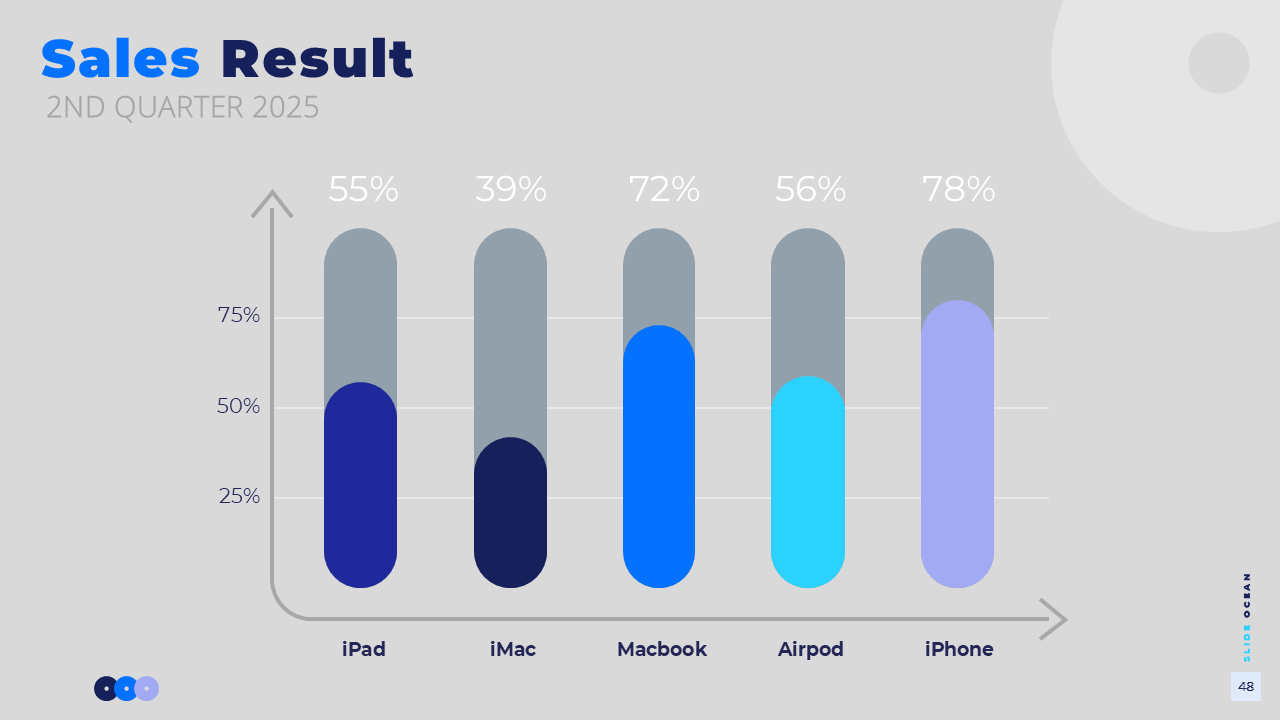
-
Đơn giản hóa dữ liệu:
- Loại bỏ thông tin thừa: Chỉ hiển thị những dữ liệu cần thiết để truyền tải thông điệp chính. Tránh quá tải biểu đồ với quá nhiều số liệu hoặc đường lưới không cần thiết.
- Làm tròn số: Nếu không cần độ chính xác tuyệt đối, hãy làm tròn số để biểu đồ dễ đọc hơn.
-
Sử dụng màu sắc thông minh:
- Màu sắc thương hiệu: Sử dụng bảng màu của SlideOcean hoặc màu sắc thương hiệu của bạn để tạo sự nhất quán.
- Nhấn mạnh: Dùng màu sắc tương phản hoặc màu đậm hơn để làm nổi bật điểm dữ liệu quan trọng nhất.
- Tránh quá nhiều màu: Hạn chế số lượng màu sắc trong một biểu đồ để tránh gây rối mắt.
- Màu sắc có ý nghĩa: Sử dụng màu sắc có ý nghĩa (ví dụ: xanh lá cây cho tăng trưởng, đỏ cho suy giảm).
-
Tiêu đề và nhãn rõ ràng:
- Tiêu đề biểu đồ: Phải rõ ràng, súc tích và truyền tải thông điệp chính của biểu đồ (ví dụ: “Doanh số quý 4 tăng 15%” thay vì “Doanh số”).
- Nhãn trục: Đảm bảo các trục X và Y được gắn nhãn rõ ràng với đơn vị đo lường.
- Nhãn dữ liệu: Chỉ hiển thị nhãn dữ liệu khi thực sự cần thiết. Nếu có quá nhiều, hãy cân nhắc loại bỏ hoặc chỉ hiển thị cho các điểm quan trọng.
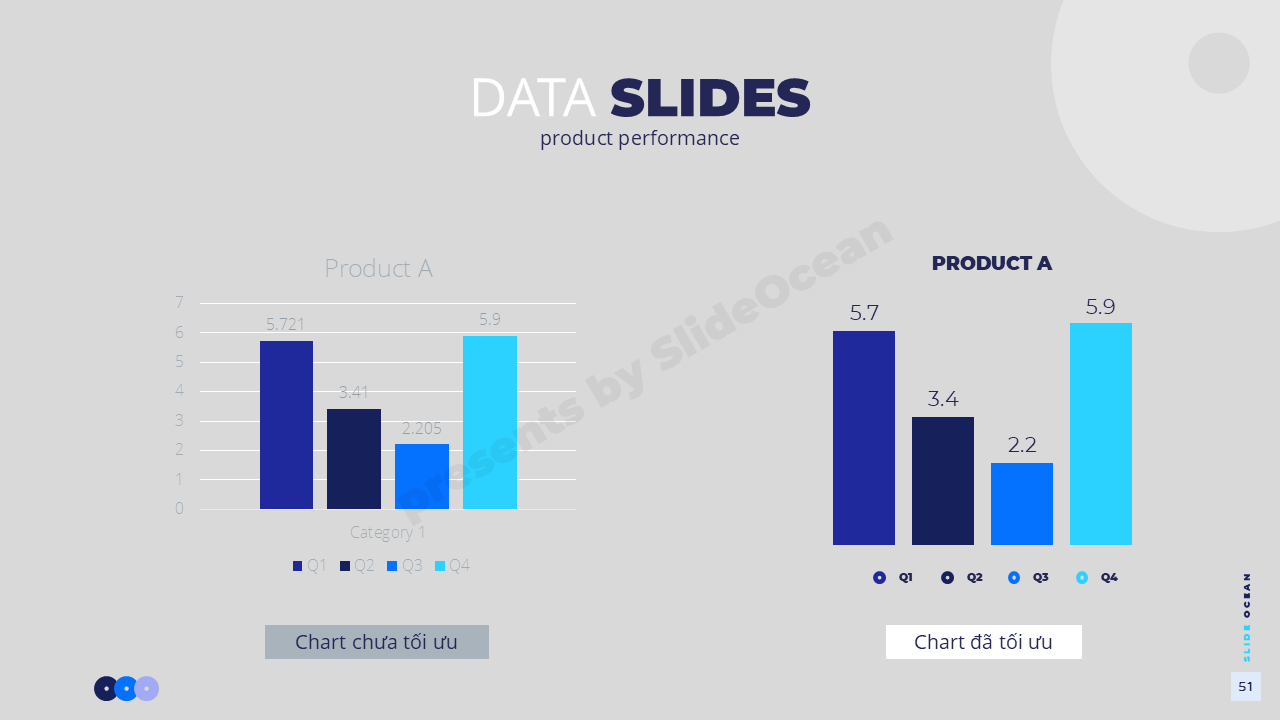
-
Font chữ dễ đọc:
- Sử dụng font chữ rõ ràng, dễ đọc và nhất quán với font chữ trong bài thuyết trình của bạn.
- Đảm bảo kích thước font đủ lớn để khán giả ở xa cũng có thể đọc được. 5. Loại bỏ các yếu tố gây nhiễu:
- Đường lưới (Gridlines): Giữ chúng ở mức tối thiểu hoặc làm mờ chúng để không làm phân tâm khỏi dữ liệu chính.
- Viền biểu đồ: Thường không cần thiết và có thể làm biểu đồ trông nặng nề hơn.
- Hiệu ứng 3D: Tránh sử dụng biểu đồ 3D vì chúng thường làm sai lệch dữ liệu và khó đọc.
IV. Infographic: Kể Chuyện Bằng Hình Ảnh
Infographic là sự kết hợp giữa thông tin, dữ liệu và thiết kế đồ họa để trình bày một chủ đề phức tạp một cách trực quan, dễ hiểu và hấp dẫn. Infographic không chỉ là biểu đồ mà còn có thể bao gồm các biểu tượng, hình ảnh, văn bản và các yếu tố thiết kế khác để tạo nên một câu chuyện hoàn chỉnh.
Khi nào nên sử dụng Infographic?
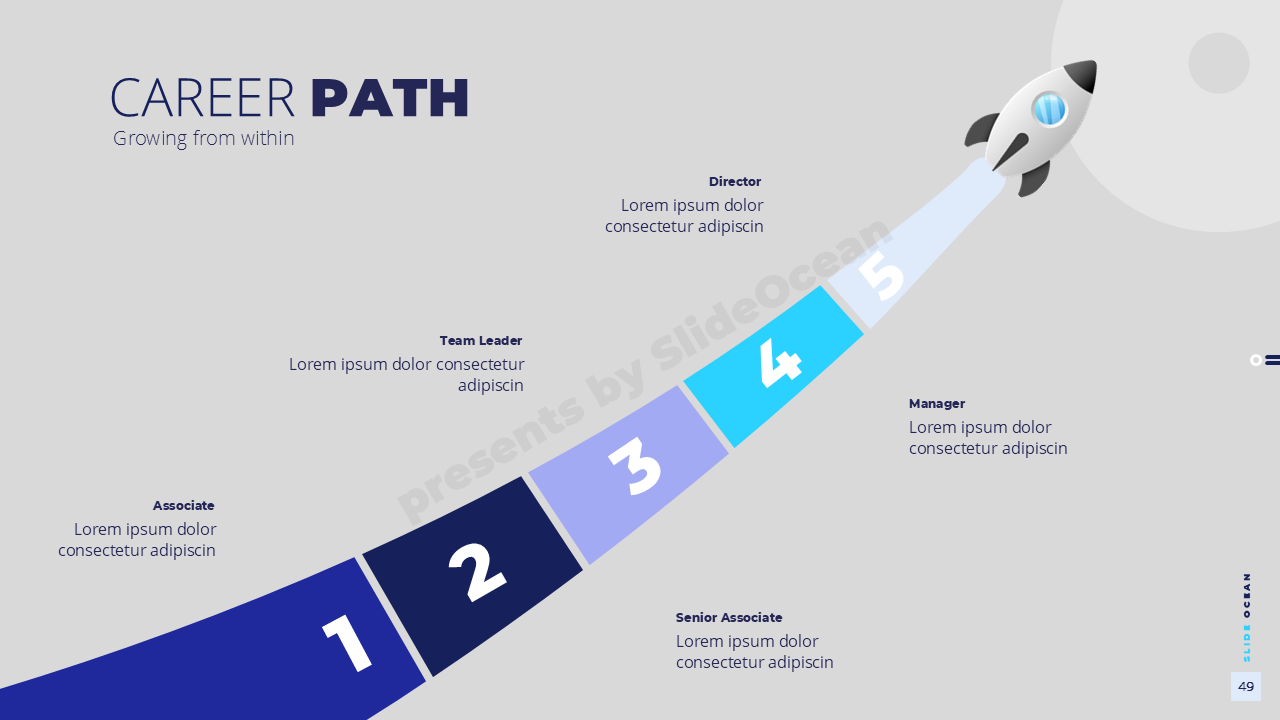
- Giải thích quy trình: Minh họa các bước trong một quy trình hoặc dòng chảy công việc.
- So sánh: Trình bày sự khác biệt giữa hai hoặc nhiều đối tượng, ý tưởng. Thống kê: Tổng hợp nhiều số liệu thống kê liên quan đến một chủ đề. Dòng thời gian: Trình bày các sự kiện theo trình tự thời gian.
- Bản đồ: Minh họa dữ liệu theo vị trí địa lý.
Thiết Kế Infographic Trong PowerPoint / Google Slides
PowerPoint và Google Slides có thể không phải là công cụ chuyên dụng để tạo infographic phức tạp như Adobe Illustrator hay Canva, nhưng bạn hoàn toàn có thể tạo ra những infographic đơn giản và hiệu quả bằng cách sử dụng các hình khối, biểu tượng và công cụ SmartArt có sẵn.
-
Lập kế hoạch nội dung:
- Xác định thông điệp chính: Infographic của bạn muốn truyền tải điều gì? Thu thập dữ liệu: Đảm bảo dữ liệu chính xác và đáng tin cậy.
- Phác thảo cấu trúc: Quyết định cách bạn sẽ sắp xếp thông tin (ví dụ: theo trình tự, theo chủ đề, theo so sánh).
-
Sử dụng hình khối và biểu tượng:
- Hình khối: Sử dụng các hình khối cơ bản (hình chữ nhật, hình tròn, mũi tên) để tạo cấu trúc, phân chia nội dung hoặc làm nền cho văn bản.
- Biểu tượng (Icons): Biểu tượng là linh hồn của infographic. Sử dụng các biểu tượng phù hợp để đại diện cho các khái niệm, dữ liệu hoặc hành động. PowerPoint và Google Slides đều có thư viện biểu tượng tích hợp hoặc bạn có thể tải từ các nguồn miễn phí như Flaticon, The Noun Project.
-
Màu sắc và font chữ:
- Bảng màu hài hòa: Chọn một bảng màu giới hạn (3-5 màu) và sử dụng chúng một cách nhất quán.
- Font chữ rõ ràng: Sử dụng font chữ dễ đọc và có sự phân cấp rõ ràng (như đã học trong bài Text Hierarchy).
-
Sử dụng SmartArt (PowerPoint):
- SmartArt là một công cụ tuyệt vời để tạo các đồ họa thông tin nhanh chóng và chuyên nghiệp như quy trình, chu kỳ, danh sách, sơ đồ tổ chức. Bạn có thể dễ dàng tùy chỉnh màu sắc, font chữ và thêm văn bản vào các mẫu SmartArt.
-
Giữ mọi thứ đơn giản:
- Less is more: Tránh nhồi nhét quá nhiều thông tin vào một infographic. Tập trung vào một thông điệp chính.
- Khoảng trắng: Để lại đủ khoảng trắng để các yếu tố không bị chồng chéo và dễ nhìn.
Biến Dữ Liệu Thành Câu Chuyện Hấp Dẫn
Để thực sự biến dữ liệu thành câu chuyện, bạn cần vượt ra ngoài việc chỉ trình bày số liệu. Hãy suy nghĩ về:
- Thông điệp cốt lõi: Dữ liệu này nói lên điều gì? Điều quan trọng nhất mà khán giả cần rút ra là gì?
- Ngữ cảnh: Đặt dữ liệu vào ngữ cảnh phù hợp. So sánh với các mốc thời gian trước đó, với đối thủ cạnh tranh, hoặc với mục tiêu đã đặt ra.
- Cảm xúc: Dữ liệu có thể gợi lên cảm xúc gì? (ví dụ: sự tăng trưởng, sự suy giảm, sự ổn định). Sử dụng màu sắc và hình ảnh để truyền tải cảm xúc đó.
- Lời kêu gọi hành động: Sau khi trình bày dữ liệu, bạn muốn khán giả làm gì? (ví dụ: đầu tư, thay đổi chiến lược, ủng hộ một ý tưởng).
- Ví dụ: Thay vì chỉ nói “Doanh số tăng 20%”, hãy trình bày bằng biểu đồ đường với mũi tên chỉ lên, màu xanh lá cây, và tiêu đề “Doanh số quý 4 bứt phá, vượt mục tiêu 20% nhờ chiến lược X”.
—
Trực quan hóa dữ liệu bằng biểu đồ và infographic là một kỹ năng thiết yếu trong mọi bài thuyết trình hiện đại. Bằng cách lựa chọn loại biểu đồ phù hợp, thiết kế chúng một cách thông minh, và biến dữ liệu khô khan thành những câu chuyện hấp dẫn, bạn sẽ không chỉ truyền tải thông điệp một cách rõ ràng mà còn để lại ấn tượng sâu sắc trong tâm trí khán giả. Hãy bắt đầu thực hành ngay hôm nay để biến những con số thành sức mạnh thuyết phục trong bài trình bày của bạn!
—
SlideOcean #PowerPointTips #GoogleSlides #PresentationDesign #DataVisualization #Infographic #ThuyetTrinhChuyenNghiep #KienThucThuyetTrinh #MeoThietKeSlide #NangTamKyNang #SlideDep
—
Các bài viết khác trong chuỗi bài hướng dẫn bạn làm Slide Powerpoint Chuyên nghiệp:
- 5 Bước Nâng Cấp Slide Trình Bày Lên Chuyên Nghiệp
- Hướng Dẫn Chi Tiết Cách Sử Dụng Slide Master Hiệu Quả Trong PowerPoint / Google Slides 2025
- Bí Quyết Căn Chỉnh Đối Tượng Trong PowerPoint / Google Slides (Alignment) 2025: Đảm Bảo Slide Luôn Gọn Gàng và Chuyên Nghiệp
- Text Hierarchy Đỉnh Cao Trong Powerpoint 2025: Cách Phân Cấp Văn Bản Để Slide Của Bạn Dễ Đọc và Gây Ấn Tượng
—
✅Nâng cấp ngay bài thuyết trình của bạn!
✅Khám phá MEGA Premium Max – Gói template PowerPoint cao cấp với hơn 15,000+ slide, infographic, icon, mockup và slide động cực đỉnh.
⬇️Tải ngay bản Demo 69 Slides | Xem trước Full PDF | Mua ngay tại đây
—
⬇️[Tải ngay – Các chủ đề Infographic] với giá chỉ bằng ly trà sữa ^^
—
👍🏻Follow Fanpage của Slide Ocean để liên tục được cập nhật nhé: Facebook Page – Tiktok Page